excel選擇單元格 Excel工作表選擇單元格相關(guān)操作技巧,在這個(gè)電腦辦公的時(shí)代,要是不掌握點(diǎn)office辦公軟件相關(guān)的知識(shí)那你簡直就沒有晉升的機(jī)會(huì)了,excel選擇單元格這個(gè)問題,不知道是否也困擾著你,關(guān)于excel選擇單元格 Excel工作表選擇單元格相關(guān)操作技巧看完這篇文章你一定會(huì)有所收獲,我們一起了解下吧!
在使用Excel進(jìn)行數(shù)據(jù)處理時(shí),選擇單元格是常用的操作。下面介紹在Excel工作表中快速選擇當(dāng)前數(shù)據(jù)、選擇非連續(xù)數(shù)據(jù)、選擇行列和選擇多個(gè)工作表中相同區(qū)域等操作技巧。
1、啟動(dòng)Excel 2013并打開文檔,在數(shù)據(jù)表中的任意一個(gè)單元格中單擊選擇該單元格后按“Ctrl+*”鍵,將能夠選擇當(dāng)前所有的數(shù)據(jù)區(qū)域,如圖1所示。

圖1 選擇當(dāng)前數(shù)據(jù)區(qū)域
2、在工作表中單擊一個(gè)單元格,如單元格A2,然后按住“Shift”鍵在另一個(gè)單元格中單擊,如單元格E12,則將選擇從單元格A2至E12之間的一個(gè)連續(xù)的單元格區(qū)域,如圖2所示。

圖2 選擇連續(xù)單元格區(qū)域
注意
將鼠標(biāo)指針放置到起始單元格上,按住左鍵移動(dòng)鼠標(biāo)到單元格區(qū)域右下角的單元格上釋放鼠標(biāo),也可以獲得一個(gè)連續(xù)的選區(qū)。另外,按住“Shift”鍵的同時(shí)按鍵盤上的方向鍵或“Home”鍵、“End”鍵、“PageUp”鍵和“PageDown”鍵,同樣能夠?qū)崿F(xiàn)對連續(xù)單元格區(qū)域的快速選擇。
3、在工作表中按住“Ctrl”鍵依次單擊單元格,被單擊的單元格將被選擇,如圖3所示。
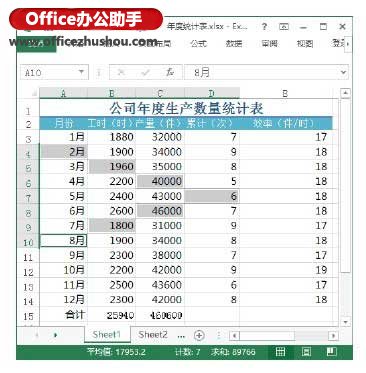
圖3 按住“Ctrl”鍵單擊單元格
4、在工作表的行或列標(biāo)簽上單擊,將能夠選擇整行或整列,例如選擇工作表中的B列,如圖4所示。
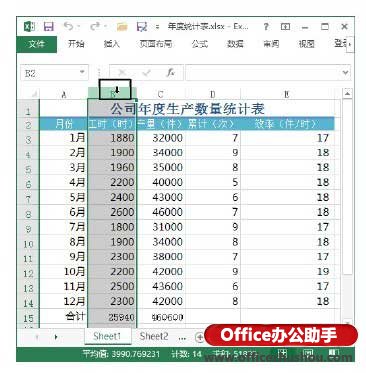
圖4 選擇整列
注意
按住“Ctrl”鍵依次單擊行或列標(biāo)簽,可以同時(shí)選擇多個(gè)不連續(xù)的行或列。選擇一行或一列后,按住“Shift”鍵單擊另一行或列標(biāo)簽,則將能夠同時(shí)選擇連續(xù)的行或列。
5、在工作表中選擇一個(gè)單元格,如C4單元格,然后按“Ctrl+Shift+→”鍵,該單元格及其所在行右側(cè)的所有數(shù)據(jù)單元格將被選擇,如圖5所示;按“Ctrl+Shift+↓”鍵,則該單元格及所在列下方的所有數(shù)據(jù)單元格將被選擇,如圖6所示。

圖5 選擇右側(cè)的所有數(shù)據(jù)單元格
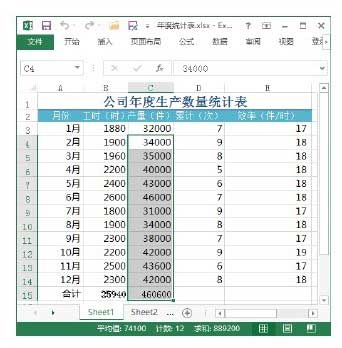
圖6 選擇下方的所有數(shù)據(jù)單元格
注意
按住“Ctrl”鍵的同時(shí)按“←”或“→”鍵,選擇框?qū)⑻皆撔械牡谝粋€(gè)數(shù)據(jù)單元格和最后一個(gè)數(shù)據(jù)單元格;按“↓”或“↑”鍵,選擇框?qū)⑻皆摿械淖詈笠粋€(gè)數(shù)據(jù)單元格和第一個(gè)數(shù)據(jù)單元格。注意,這里的操作并沒有選擇單元格區(qū)域。
6、在主界面的名稱框中輸入連續(xù)單元格地址,如A3:E14,按“Enter”鍵后,將能夠選擇連續(xù)的單元格區(qū)域,如圖7所示。

圖7 在名稱框中輸入連續(xù)單元格地址
7、在名稱框中輸入單個(gè)單元格地址,不同的地址間用“,”分隔。按“Enter”鍵可以同時(shí)選擇多個(gè)不連續(xù)的單元格,如圖8所示。
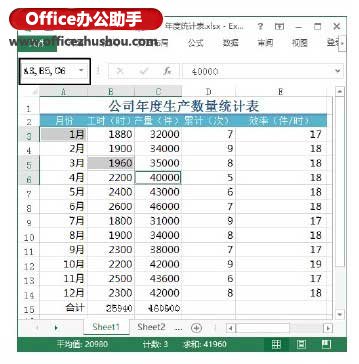
圖8 在名稱框中輸入非連續(xù)單元格地址
8、在當(dāng)前工作表中選擇單元格區(qū)域,如圖9所示。按住“Ctrl”鍵單擊工作表標(biāo)簽,當(dāng)再次單擊工作表標(biāo)簽打開這些工作表時(shí),這些工作表中的相同單元格區(qū)域被選擇。如按照上述操作選擇“Sheet2”的對應(yīng)單元格區(qū)域,如圖10所示。

圖9 在當(dāng)前工作表中選擇單元格區(qū)域
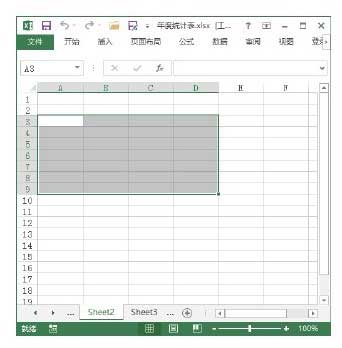
圖10 在其他工作表中獲得相同的選擇區(qū)域
注意
在按住“Ctrl”鍵單擊多個(gè)工作表標(biāo)簽后,被選擇的工作表標(biāo)簽將反白顯示,同時(shí)在Excel程序窗口的標(biāo)題欄上將顯示“〔工作組〕”字樣。
本文已經(jīng)收錄至:《Office 2013應(yīng)用技巧實(shí)例大全》 – Excel2013應(yīng)用篇
 站長資訊網(wǎng)
站長資訊網(wǎng)